Конфигуриране на архивиране на имейли в Outlook
Колкото по-често приемате и изпращате писма, толкова повече кореспонденция се съхранява на компютъра ви. И, разбира се, това води до факта, че дискът завършва мястото. Също така, това може да доведе до факта, че Outlook просто ще спре да приема имейли. В такива случаи трябва да следите размера на вашата пощенска кутия и, ако е необходимо, да изтриете ненужните имейли.
За да освободите място обаче, не е необходимо да изтривате всички имейли. Най-важните могат просто да бъдат архивирани. Как да го направите, ще обсъдим в това ръководство.
Като цяло, Outlook предоставя два метода за архивиране на поща. Първата е автоматична, а втората - ръчна.
Автоматично архивиране на имейли
Нека започнем с най-удобния начин - това е автоматичното архивиране на пощата.
Предимствата на този метод са, че Outlook сам ще архивира писма без вашето участие.
Недостатъците са, че всички писма ще бъдат архивирани и необходими и няма да са необходими.
За да конфигурирате автоматичното архивиране, трябва да кликнете върху бутона "Опции" в менюто "Файл".
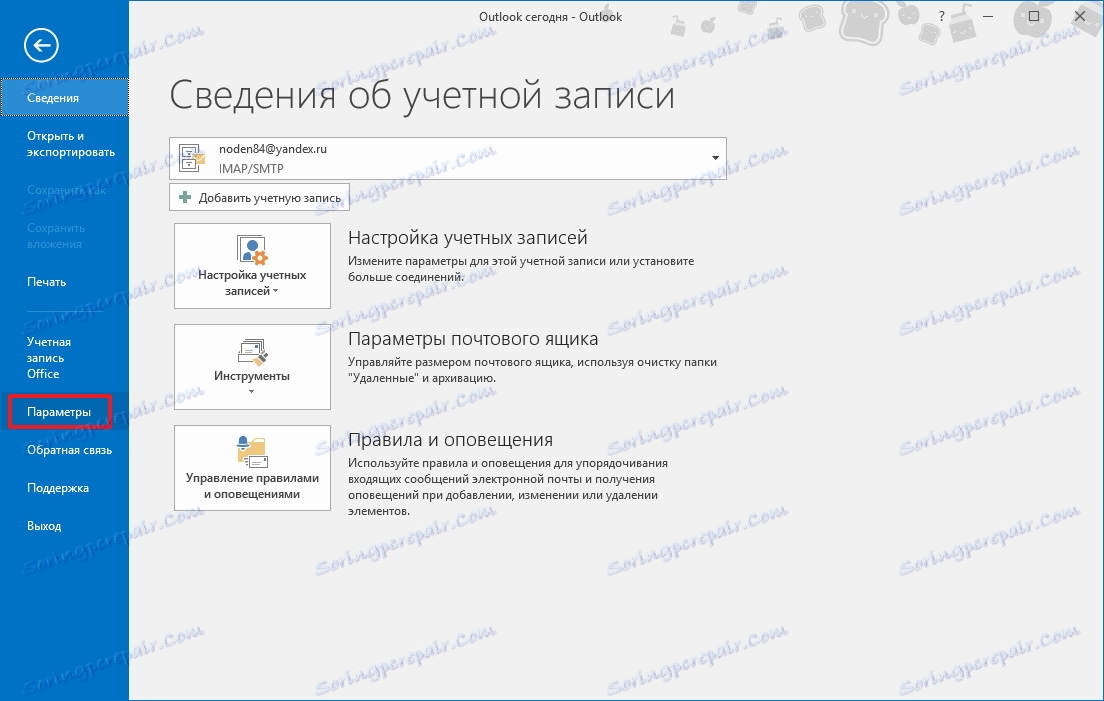
След това отидете в раздела "Разширени", а в групата "Автоаларми" кликнете върху бутона "Автоматично архивиране".
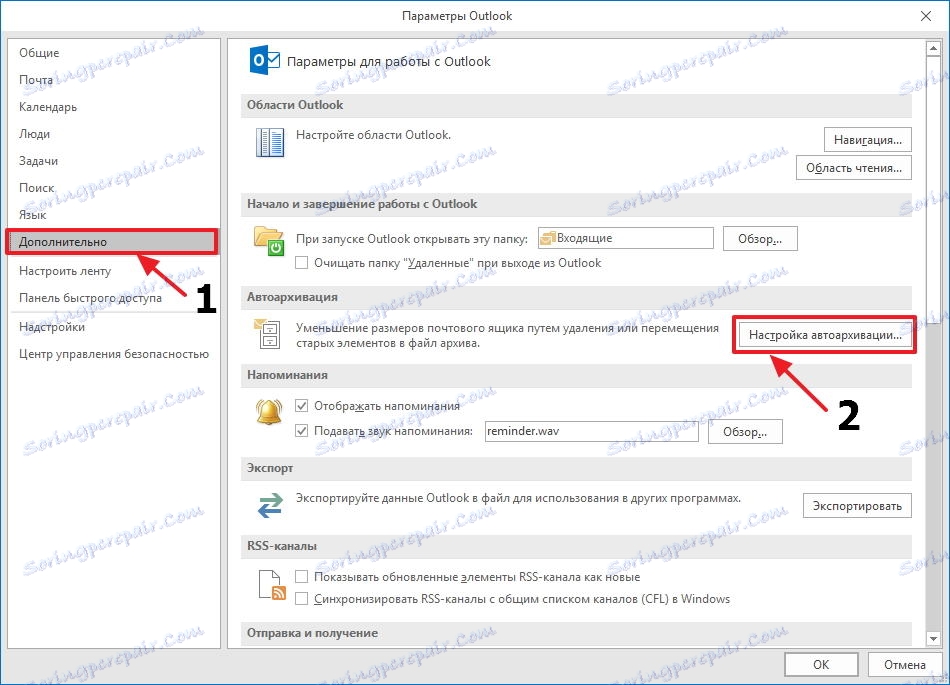
Сега остава да настроите необходимите настройки. За тази цел поставете отметката в квадратчето "Автоматично архивиране всеки ... дни" и задайте резервния период в дни тук.

След това коригираме параметрите по наше усмотрение. Ако искате Outlook да поиска потвърждение, преди да започнете архивирането, изберете квадратчето "Request before AutoArchive", ако не е необходимо, след това махнете отметката от квадратчето и програмата ще направи всичко сами.
По-долу можете да конфигурирате автоматичното изтриване на стари букви, където можете също така да зададете максималната "възраст" на съобщението. И също така да определите какво да правите със старите букви - да ги преместите в отделна папка или просто да ги изтриете.
След като направите необходимите настройки, можете да кликнете върху бутона "Прилагане на настройките към всички папки".
Ако искате да изберете папките, които искате да архивирате сами, в този случай трябва да отидете в свойствата на всяка папка и да конфигурирате автоматичния архив там.
Накрая натиснете бутона "OK", за да потвърдите направените настройки.
За да отмените автоматичното архивиране, ще бъде достатъчно да премахнете отметката от квадратчето "Автоматично архивиране на всеки ... дни".
Ръчно архивиране на имейли
Сега нека анализираме ръчния метод на архивиране.
Този метод е доста прост и не изисква допълнителни настройки от потребителите.

За да изпратите писмо до архива, трябва да го изберете в списъка с букви и да кликнете върху бутона "Архивиране". За да архивирате група от букви, трябва само да изберете буквите, които искате, и след това да натиснете същия бутон.
Този метод също има своите плюсове и минуси.
Плюсите са, че сами вие избирате кои писма да изискват архивиране. Е, минус е ръчно изпълнение на архивирането.
По този начин имейл клиентът на Outlook предоставя на своите потребители няколко възможности за създаване на архив с имейли. За по-голяма надеждност можете да използвате и двете. Тоест, да започнете да конфигурирате автоматичното архивиране и след това, ако е необходимо, да изпращате писма до самия архив и да изтриете допълнителните такива.
